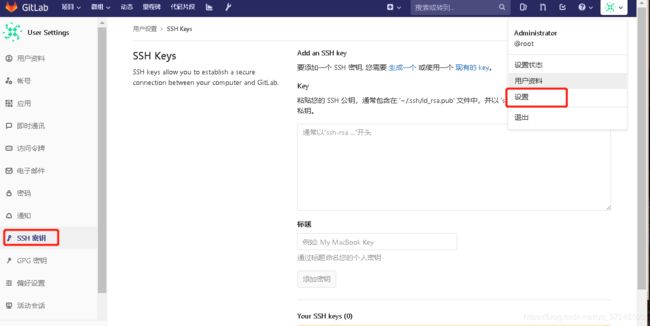云计算day12-Kubernetes_K8s
文章目录
- 1. k8s 对接glusterfs存储
- 2. 与jenkins集成实现ci/cd
- 2.1 安装gitlab并上传代码
- 2.2 安装jenkins,并自动构建docker镜像
- 2.3 浏览器访问jenkins
- 2.4 配置jenkins拉取gitlab代码凭据
- 2.5 编写dockerfile并测试
- 2.6 在gitlab上上传代码
- 2.7 修改或升级代码的方法
- 3. 扩展_使用kubeadm安装最新版的k8s
- 3.1 上传需要的安装包并解压安装
- 3.2 kubernetes安装
- 3.3 使用kubeadm初始化k8s集群
- 3.4 给k8s集群加入node节点
- 3.5 为k8s集群配置网络插件
1. k8s 对接glusterfs存储
a:创建endpoint
#查看
kubectl describe svc myweb
kubectl get endpoints myweb
kubectl describe endpoints myweb
#创建
[root@k8s-master ~]# cd k8s_yaml/
[root@k8s-master k8s_yaml]# mkdir gfs
[root@k8s-master k8s_yaml]# cd gfs/
#添加文件
[root@k8s-master gfs]# vim glusterfs-ep.yaml
apiVersion: v1
kind: Endpoints
metadata:
name: glusterfs
namespace: default
subsets:
- addresses:
- ip: 10.0.0.11
- ip: 10.0.0.12
- ip: 10.0.0.13
ports:
- port: 49152
protocol: TCP
#创建并查看
[root@k8s-master gfs]# kubectl create -f glusterfs-ep.yaml
endpoints "glusterfs" created
[root@k8s-master gfs]# kubectl get endpoints
NAME ENDPOINTS AGE
glusterfs 10.0.0.11:49152,10.0.0.12:49152,10.0.0.13:49152 9s
kubernetes 10.0.0.11:6443 6d
mysql > 1d
myweb 172.18.13.7:8080 1d
nginx 172.18.13.7:80 5d
nginx-deployment 172.18.13.5:80 1d
b:glusterfs-svc.yaml
[root@k8s-master gfs]# vim glusterfs-svc.yaml
apiVersion: v1
kind: Service
metadata:
name: glusterfs
namespace: default
spec:
ports:
- port: 49152
protocol: TCP
targetPort: 49152
sessionAffinity: None
type: ClusterIP
[root@k8s-master gfs]# kubectl create -f glusterfs-svc.yaml
service "glusterfs" created
c: 创建gluster类型pv
#配置文件中的glusterfs名是用昨天创建好的wahaha
[root@k8s-master gfs]# vim glusterfs-pv.yaml
apiVersion: v1
kind: PersistentVolume
metadata:
name: gluster
labels:
type: glusterfs
spec:
capacity:
storage: 20Gi
accessModes:
- ReadWriteMany
glusterfs:
endpoints: "glusterfs"
path: "wahaha"
readOnly: false
[root@k8s-master gfs]# kubectl create -f glusterfs-pv.yaml
persistentvolume "gluster" created
[root@k8s-master gfs]# kubectl get pv
NAME CAPACITY ACCESSMODES RECLAIMPOLICY STATUS CLAIM REASON AGE
gluster 20Gi RWX Retain Available 5s
d:k8s_pvc.yaml
[root@k8s-master gfs]# vim k8s_pvc.yaml
kind: PersistentVolumeClaim
apiVersion: v1
metadata:
name: tomcat-mysql
spec:
accessModes:
- ReadWriteMany
resources:
requests:
storage: 20Gi
[root@k8s-master gfs]# kubectl create -f k8s_pvc.yaml
persistentvolumeclaim "tomcat-mysql" created
[root@k8s-master gfs]# kubectl get pvc
NAME STATUS VOLUME CAPACITY ACCESSMODES AGE
tomcat-mysql Bound gluster 20Gi RWX 9s
[root@k8s-master gfs]# kubectl get pvc -n default
NAME STATUS VOLUME CAPACITY ACCESSMODES AGE
tomcat-mysql Bound gluster 20Gi RWX 19s
e:mysql-rc-pvc.yaml
[root@k8s-master tomcat_demo]# cp mysql-rc-nfs.yaml mysql-rc-pvc.yaml
[root@k8s-master tomcat_demo]# cat mysql-rc-pvc.yaml
apiVersion: v1
kind: ReplicationController
metadata:
name: mysql
spec:
replicas: 1
selector:
app: mysql
template:
metadata:
labels:
app: mysql
spec:
volumes:
- name: mysql
persistentVolumeClaim:
claimName: tomcat-mysql
containers:
- name: mysql
volumeMounts:
- mountPath: /var/lib/mysql
name: mysql
image: 10.0.0.11:5000/mysql:5.7
ports:
- containerPort: 3306
env:
- name: MYSQL_ROOT_PASSWORD
value: '123456'
[root@k8s-master tomcat_demo]# kubectl delete -f mysql-rc-pvc.yaml
replicationcontroller "mysql" deleted
[root@k8s-master tomcat_demo]# kubectl create -f mysql-rc-pvc.yaml
replicationcontroller "mysql" created
[root@k8s-master tomcat_demo]# kubectl get pod -o wide
NAME READY STATUS RESTARTS AGE IP NODE
mysql-p2xkq 1/1 Running 0 10m 172.18.81.4 k8s-node1
myweb-41l9f 1/1 Running 1 16h 172.18.13.7 k8s-node2
f:浏览器访问添加数据后再删除pod
#创建新数据后删除mysql的pod会自动生成新的pod
kubectl delete pod mysql-m3zm9
g:在node2节点上查看/mnt目录
[root@k8s-node2 ~]# mount -t glusterfs 10.0.0.11:/wahaha /mnt
[root@k8s-node2 mnt]# df -h
10.0.0.11:/wahaha 30G 615M 30G 3% /mnt
[root@k8s-node2 mnt]# ll
total 188434
-rw-r----- 1 polkitd input 56 Sep 18 09:45 auto.cnf
drwxr-x--- 2 polkitd input 4096 Sep 18 09:47 HPE_APP
-rw-r----- 1 polkitd input 719 Sep 18 09:47 ib_buffer_pool
-rw-r----- 1 polkitd input 79691776 Sep 18 09:47 ibdata1
-rw-r----- 1 polkitd input 50331648 Sep 18 09:47 ib_logfile0
-rw-r----- 1 polkitd input 50331648 Sep 18 09:45 ib_logfile1
-rw-r----- 1 polkitd input 12582912 Sep 18 09:47 ibtmp1
drwxr-x--- 2 polkitd input 4096 Sep 18 09:45 mysql
drwxr-x--- 2 polkitd input 4096 Sep 18 09:45 performance_schema
drwxr-x--- 2 polkitd input 4096 Sep 18 09:45 sys
2. 与jenkins集成实现ci/cd
jenkins 工具
自动化代码上线
核心功能支持大量的插件
jenkins java代码
比如之前做的小鸟飞飞是纯html页面
如果想换个小鸟的颜色怎么做呢
html文件 站点
开发写好代码传给运维 然后运维进行上传解压
代码版本管理软件
git: github
git check out
git tag
shell脚本
java类型
java项目代码上线链接
java
需要编译
.cless
2.1 安装gitlab并上传代码
#上传代码包
[root@k8s-node2 jenkins-k8s]# ll
total 890176
-rw-r--r-- 1 root root 9128610 Sep 18 10:48 apache-tomcat-8.0.27.tar.gz
-rw-r--r-- 1 root root 569408968 Sep 18 10:49 gitlab-ce-11.9.11-ce.0.el7.x86_64.rpm
-rw-r--r-- 1 root root 166044032 Sep 18 10:48 jdk-8u102-linux-x64.rpm
-rw-r--r-- 1 root root 89566714 Sep 18 10:49 jenkin-data.tar.gz
-rw-r--r-- 1 root root 77289987 Sep 18 10:49 jenkins.war
-rw-r--r-- 1 root root 91014 Sep 18 10:49 xiaoniaofeifei.zip
#安装
[root@k8s-node2 jenkins-k8s]# rpm -ivh gitlab-ce-11.9.11-ce.0.el7.x86_64.rpm
#配置
vim /etc/gitlab/gitlab.rb
external_url 'http://10.0.0.13'
prometheus_monitoring['enable'] = false
#应用并启动服务
gitlab-ctl reconfigure
#使用浏览器访问http://10.0.0.13,修改root用户密码,创建project
[root@k8s-node2 opt]# cd /srv/
[root@k8s-node2 srv]# ls
[root@k8s-node2 srv]# git clone https://gitlab.com/xhang/gitlab.git
Cloning into 'gitlab'...
#确保有git命令
[root@k8s-node2 srv]# which git
/usr/bin/git
[root@k8s-node2 srv]# git config --global user.name "Administrator"
[root@k8s-node2 srv]# git config --global user.email "[email protected]"
[root@k8s-node2 srv]# cat /root/.gitconfig
[user]
name = Administrator
email = [email protected]
[root@k8s-node2 srv]# mv /root/jenkins-k8s/xiaoniaofeifei.zip .
[root@k8s-node2 srv]# unzip xiaoniaofeifei.zip
[root@k8s-node2 srv]# ls
2000.png 21.js icon.png img index.html sound1.mp3 xiaoniaofeifei.zip
上传代码
git init
git remote add origin http://10.0.0.13/root/xiaoniao.git
git add .
git commit -m "Initial commit"
#登录账户密码
[root@k8s-node2 srv]# git push -u origin master
Username for 'http://10.0.0.13': root
Password for 'http://[email protected]':
2.2 安装jenkins,并自动构建docker镜像
node1上安装jenkins
[root@k8s-node1 opt]# ll
total 334020
-rw-r--r-- 1 root root 9128610 Sep 18 11:53 apache-tomcat-8.0.27.tar.gz
-rw-r--r-- 1 root root 166044032 Sep 18 11:54 jdk-8u102-linux-x64.rpm
-rw-r--r-- 1 root root 89566714 Sep 18 11:54 jenkin-data.tar.gz
-rw-r--r-- 1 root root 77289987 Sep 18 11:54 jenkins.war
rpm -ivh jdk-8u102-linux-x64.rpm
mkdir /app
tar xf apache-tomcat-8.0.27.tar.gz -C /app
rm -fr /app/apache-tomcat-8.0.27/webapps/*
mv jenkins.war /app/apache-tomcat-8.0.27/webapps/ROOT.war
tar xf jenkin-data.tar.gz -C /root
/app/apache-tomcat-8.0.27/bin/startup.sh
netstat -lntup
2.3 浏览器访问jenkins
访问http://10.0.0.12:8080/,默认账号密码admin:123456
2.4 配置jenkins拉取gitlab代码凭据
a:在jenkins上生成秘钥对
#生成秘钥 一路回车
[root@k8s-node1 opt]# ssh-keygen -t rsa
[root@k8s-node1 opt]# ls /root/.ssh/
id_rsa id_rsa.pub known_hosts
b:复制公钥粘贴gitlab上
c:在node1上查看秘钥
[root@k8s-node1 opt]# cat /root/.ssh/id_rsa.pub
ssh-rsa AAAAB3NzaC1yc2EAAAADAQABAAABAQCrlIgDVptvmipg00CP7P955Nbn2h+oy06hUiYWE+htG6VjLSCFjEhrxgXOCX2EAKGLgveWA46MLt4XN2Gi4E1H3aDsM/gBu8D+4487bKuLKv1ZeMeWECcDKL16cjtSQw6ShsCLBwh3aq5TT85I/ypUYMsQ1+N4Iiv4i3g3ozn0yPsyMq9rekW+nHbs8eJL1OzIue6hL78AgI8QuZ7QaCQ5TJDmCwKuLC+B+6ajyNezSxBIlZeBuUE5lacKmvxxnX5Dqzlvf5uGrVRSgPCR6oTTDTHmx2GVHIl7BJLZH/uR4tP7gYoY9fFOM1VyJ8Pjq+XcLGYFWNQKTgxKQO/08sjr root@k8s-node1
[root@k8s-node1 opt]# cat /root/.ssh/id_rsa
-----BEGIN RSA PRIVATE KEY-----
MIIEpAIBAAKCAQEAq5SIA1abb5oqYNNAj+z/eeTW59ofqMtOoVImFhPobRulYy0g
hYxIa8YFzgl9hAChi4L3lgOOjC7eFzdhouBNR92g7DP4AbvA/uOPO2yriyr9WXjH
lhAnAyi9enI7UkMOkobAiwcId2quU0/OSP8qVGDLENfjeCIr+It4N6M59Mj7MjKv
a3pFvpx27PHiS9TsyLnuoS+/AICPELme0GgkOUyQ5gsCriwvgfumo8jXs0sQSJWX
gblBOZWnCpr8cZ1+Q6s5b3+bhq1UUoDwkeqE0w0x5sdhlRyJewSS2R/7keLT+4GK
GPXxTjNVcifD46vl3CxmBVjUCk4MSkDv9PLI6wIDAQABAoIBAQCZBKL0TzXaJuQq
a9xFPzhsLgDWzvmzIHWke03KHMEJJUGvHBzH3V7s9rJQmLgelC197TP+znc/X8Dj
dZmWl3F0aRxN6t8ANMCe0LT5ayXlvFYriAJ/OzJ/p8Krw9pRt8n0NUbb9k6/qR2E
4UR4Z1AJ5jTTdaXAisEqLL/u5pwWR/yJgDeeUY5SC3QU1s2dvFUR/r9sqeXHjaCu
scu3EwU4Mo6+8yEFRpNLf2wMYPZyrb4RCDXpLRnrOHc9M67tiKpdQYplhuuSDD8Y
KOQO2isDigz56CIMBzYKysNG3Vg8LVHkEZ65DVoSF5bI8PcLuZ9Fod2ZYI212z48
Rb6IRUThAoGBAOJNo033aqqEcnXA+0pFgP1uL2q+eSWsztnw4M3OQl9hYZUIcaq6
cGBoIRlw/RiR1b0Q+lvj59+0/hJ9nkAqhcw/gAGPClQQZlVfwJOcx2++3vvDvRoA
3WZlRLswjktNBBDTaCBxEXoEuH1z/zWCEyXQAA1PMLHSkwWk03iazqHRAoGBAMIY
ix5OGBMVkwGzT6+pUojCNoRy5fZ0CxgiO2ILjFo7fYFNHGPXlJ0p85t7izq7hncb
tE8P6LaFGBjoe2+rf3e35TEXgUntmV3BucmodqiNM11RBXP4VW5ed7URCxtrgieo
xPUwDeerBlb0YP9Uohsf+qmqrRAhd5BxvAgjd1H7AoGBANhXWFLkwHga/kFMJ+8s
2s9sUrA9PxuhRG5dNMwK7rC4K82JsQCCE4RWh64Gsi6W3DpOzMij67uVD38lz++P
tzE3U2wqDrmmo+3iB/wV2SMe2ZTd3x3Izd9h2H8LQD0Ed2qOb/Dzpr17XdOw3L2O
iDeRzTrsBaU5pYuzsuaNOBTBAoGADh77ABluZvUK3PTOt1j6SDjY/ondcTDAHeFf
sKJmc6ogV2fkyN7GUSjcMFOsrXk3LzM0ywu9QoosVqOTV2yCuZMHearcHSTMI6YU
fjdjap/bPM7INse6b20wCFxVEomfzoLY0X3NhS1MKMdexzTBFngdJHrmXGYS7M9Z
fr4V0EECgYAb1ZXLghOZDFp80DLryQPaFz63kIf5HKGQM5KJBos7bq5vmxnuyT3f
5BTLNSdmpAdjXmHXvzynEWeg/bkDRXK4iFMvGQj0fo1MNbodyj6BcUSH6M7C1Srm
MVroh40pZQbAdeCOlJmDSdxhiRc0rVlmtTuIzS80yHW91Cfn4nk3ag==
-----END RSA PRIVATE KEY-----
e:新建任务
克隆url
2.5 编写dockerfile并测试
#node2上编写
[root@k8s-node2 srv]# ls
2000.png 21.js icon.png img index.html sound1.mp3 xiaoniaofeifei.zip
[root@k8s-node2 srv]# vim dockerfile
a
FROM 10.0.0.11:5000/nginx:1.13
ADD . /usr/share/nginx/html
#构建
[root@k8s-node2 srv]# docker build -t xiaoniao:v1 .
#创建容器并查看
[root@k8s-node2 srv]# docker run -d -P xiaoniao:v1
74fe566ac2e1f53eafec83904ea17a2ec0393f82cbb22e05e1465e0f5d29e86f
[root@k8s-node2 srv]# docker ps -a -l
CONTAINER ID IMAGE COMMAND CREATED STATUS PORTS NAMES
74fe566ac2e1 xiaoniao:v1 "nginx -g 'daemon ..." 20 seconds ago Up 16 seconds 0.0.0.0:32768->80/tcp optimistic_bartik
访问10.0.0.13:32768
[root@k8s-node1 ~]# cd /root/.jenkins/workspace/xiaoniao
[root@k8s-node1 xiaoniao]# ls
2000.png 21.js icon.png img index.html sound1.mp3 xiaoniaofeifei.zip
2.6 在gitlab上上传代码
添加dockerfile文件和配置内容
再次点击配置,构建修改shell命令
docker build -t 10.0.0.11:5000/xiaoniao:v1 .
docker push 10.0.0.11:5000/xiaoniao:v1
立即构建
控制台查看
去私有仓库查看一下有没有xiaoniao的镜像,并查看版本
[root@k8s-master ~]# cd /opt/myregistry/docker/registry/v2/repositories/
[root@k8s-master repositories]# ls
busybox mysql nginx rhel7 tomcat-app wordpress xiaoniao
[root@k8s-master repositories]# ls xiaoniao/_manifests/tags/
v1
2.7 修改或升级代码的方法
如果开发要修改首页文件
让代码回滚的方法
docker build -t 10.0.0.11:5000/xiaoniao:v$BUILD_ID .
docker push 10.0.0.11:5000/xiaoniao:v$BUILD_ID
再次去私有仓库查看一下
[root@k8s-master repositories]# ls xiaoniao/_manifests/tags/
v1 v4
3. 扩展_使用kubeadm安装最新版的k8s
适合生产环境
准备两台新的虚拟机
#hosts解析
[root@k8s-node-1 docker_rpm]# cat /etc/hosts
10.0.0.11 k8s-master
10.0.0.12 k8s-node1
3.1 上传需要的安装包并解压安装
docker安装包下载链接: 提取码: scvn
#两台虚拟机都需要执行
tar xf docker_rpm.tar.gz
ls
cd docker_rpm/
ls
curl -o /etc/yum.repos.d/CentOS-Base.repo http://mirrors.aliyun.com/repo/Centos-7.repo
yum localinstall *.rpm -y
systemctl start docker
systemctl enable docker
3.2 kubernetes安装
kubernetes安装包下载链接: 提取码: 12dy
#两台虚拟机都需要执行
tar xf k8s_rpm.tar.gz
ls
cd k8s_rpm/
ls
yum localinstall *.rpm -y
systemctl start kubelet
systemctl enable kubelet
#添加自动补全功能
source <(kubectl completion bash)
echo "source <(kubectl completion bash)" >> ~/.bashrc
3.3 使用kubeadm初始化k8s集群
k8s_1.15版本下载链接: 提取码: 6n93
#两台虚拟机都需要执行
cat <<EOF > /etc/sysctl.d/k8s.conf
net.bridge.bridge-nf-call-ip6tables = 1
net.bridge.bridge-nf-call-iptables = 1
EOF
sysctl --system
#关闭swap,将swap注释
vim /etc/fstab
swapoff -a
#在master控制节点执行
kubeadm init --kubernetes-version=v1.15.0 --pod-network-cidr=172.18.0.0/16 --service-cidr=10.254.0.0/16
3.4 给k8s集群加入node节点
#node节点执行
3.5 为k8s集群配置网络插件
[root@k8s-master ~]# wget https://raw.githubusercontent.com/coreos/flannel/master/Documentation/kube-flannel.yml